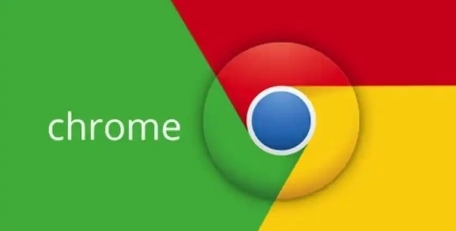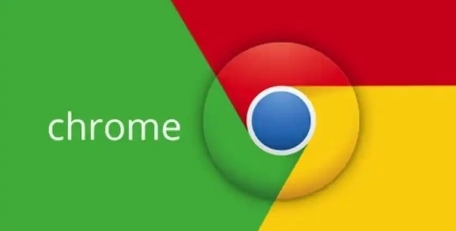
在谷歌浏览器中管理存储设置,首先需要打开浏览器。找到右上角的三个点图标,点击它会出现一个菜单。在这个菜单中,选择“设置”选项。进入设置页面后,向下滚动,找到“隐私和安全”这一部分。
在“隐私和安全”里,有一项是“清除浏览数据”。点击这个选项,会弹出一个对话框。这个对话框中,可以看到有多种数据类型可以选择清除,比如浏览历史记录、下载记录、缓存的图片和文件等。如果想管理存储设置,重点关注缓存的部分。
如果只想清除部分缓存,可以在弹出的对话框中,取消勾选那些不需要清除的数据类型,只保留“缓存的图片和文件”这一项被勾选。然后,在“时间范围”下拉菜单中,选择合适的时间范围,比如“过去一小时”“过去 24 小时”或者“全部时间”。选好后,点击“清除数据”按钮,就可以清理掉相应的缓存了。
要是想查看当前浏览器存储的使用情况,回到设置页面,在“隐私和安全”部分再往下找,有一个“网站设置”的选项。点击进入“网站设置”,里面有“存储”这一项。在这里,能看到哪些网站存储了数据,以及每个网站存储的数据量大小。可以对单个网站的存储权限进行管理,比如禁止某个网站存储数据,或者删除该网站已经存储的数据。
另外,在“网站设置”的“存储”部分,还能调整自动清除存储数据的时间和频率等参数,方便根据自己的需求来管理浏览器的存储设置。